Vous avez peut-être tourné diverses vidéos brutes avec l'iPhone et souhaitez éliminer les zones indésirables et centrer l'objet principal. Ou vous voudrez peut-être supprimer les graphiques de bordure gênants qui perturbent le plaisir de la vidéo et occupent un espace inutile. Le recadrage vidéo est la voie à suivre. Un outil vidéo mince et réactif, Wondershare Filmora (à l'origine Wondershare Video Editor), peut mettre cette tâche à la portée de tous. Il prend en charge le recadrage 16:9, 4:3 et les films au format d'image personnalisé pour les vidéos iPhone. Voyons maintenant comment recadrer une vidéo iPhone avec Wondershare Filmora (à l'origine Wondershare Video Editor). Si vous recherchez des applications de montage vidéo pour iPhone, consultez cette liste.
Vous pourriez également aimer : Applications de recadrage de photos pour iPhone>>
Les différences entre iPhone X Face ID et Samsung Face Recognition>>
1 Importez vos vidéos iPhone
Téléchargez et installez Wondershare Filmora (à l'origine Wondershare Video Editor). Cliquez ensuite sur le bouton "Importer" pour charger le fichier vidéo iPhone pour le recadrage vidéo. Vous pouvez également glisser-déposer directement vos fichiers vidéo dans le programme.
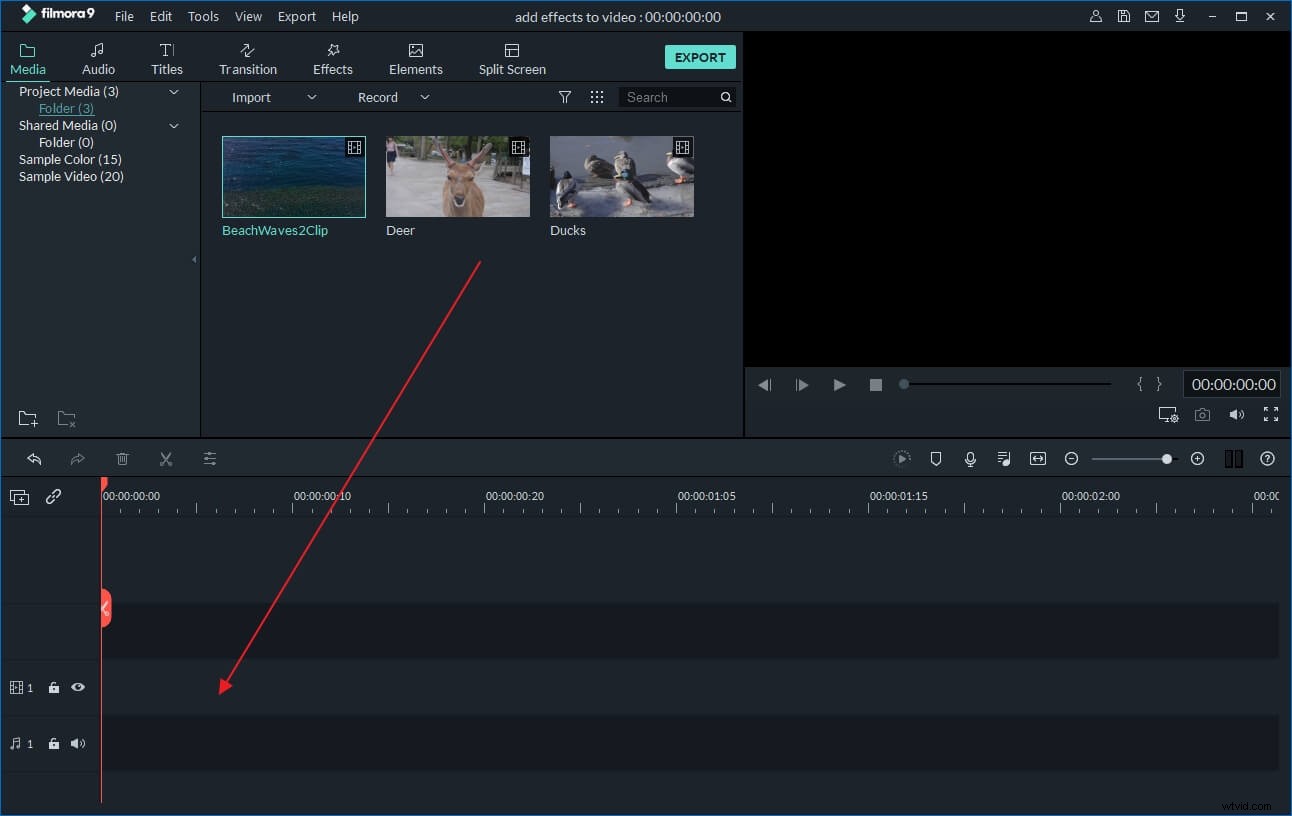
2 Commencez à recadrer vos vidéos iPhone
Faites maintenant glisser votre fichier vidéo de l'album de l'utilisateur vers la chronologie. Ensuite, double-cliquez sur le fichier cible et vous trouverez le bouton "Rogner" au milieu de l'écran à côté du bouton de retour. Cliquez dessus et vous accéderez à la fenêtre de recadrage.
Comme vous pouvez le voir, il y a deux fenêtres d'aperçu. Le premier vous donne une vue de la vidéo originale, tandis que le second affiche l'effet en temps réel de votre effet de recadrage.
Ensuite, vous pouvez choisir de recadrer manuellement ou automatiquement. Cliquez sur 16:9 ou 4:3, vos vidéos iPhone seront recadrées dans l'aspect radio. Si vous choisissez manuellement, utilisez simplement le bouton gauche de la souris pour faire glisser la zone que vous souhaitez conserver sur l'image vidéo. Cliquez ensuite sur l'icône "Lire" pour comparer la vidéo d'origine et la vidéo recadrée, modifier la position, la largeur et la hauteur du recadrage.
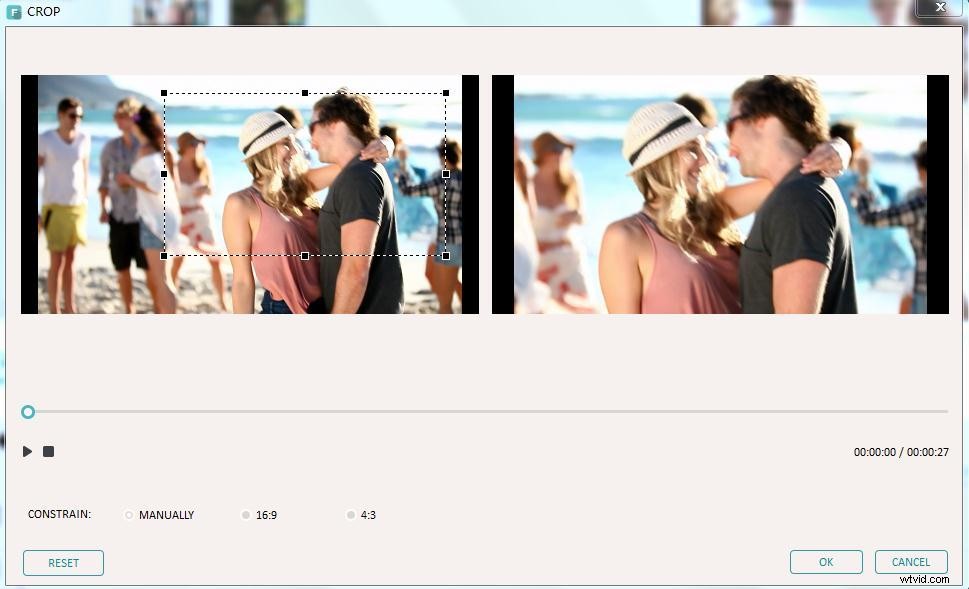
3 Exporter les vidéos recadrées de l'iPhone
Si vous êtes satisfait du résultat, cliquez sur le bouton "Créer" pour enregistrer la vidéo iPhone recadrée. Allez dans l'onglet "Format", puis exportez vos vidéos dans différents formats vidéo sur votre ordinateur. Si vous souhaitez lire la vidéo recadrée sur d'autres appareils tels que iPod, iPad, Zune, etc., accédez à l'onglet "Appareil" et choisissez dans la liste. En plus de cela, vous pouvez également partager directement la vidéo sur YouTube, Facebook et Twitter ou la graver sur un disque DVD pour la lire sur un téléviseur avec un lecteur DVD.
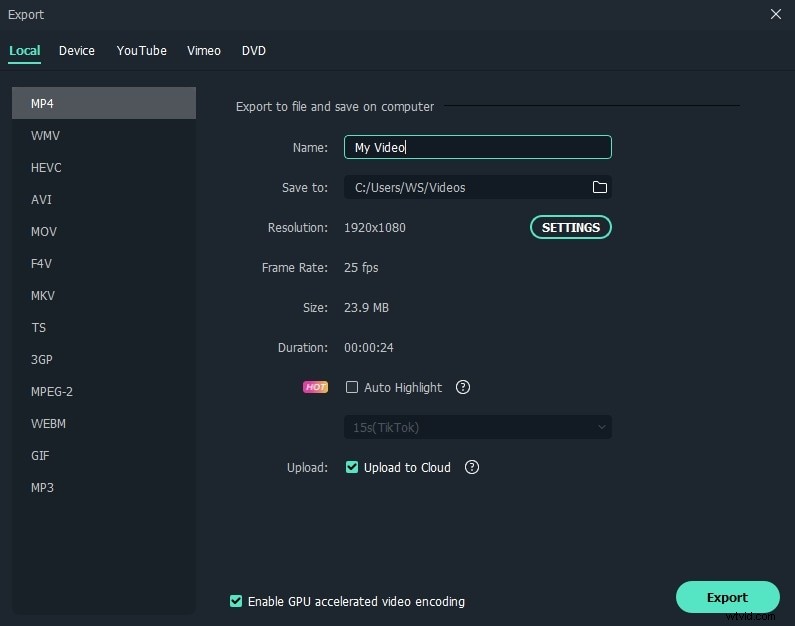
En fait, Wondershare Filmora est un outil de montage vidéo riche en fonctionnalités pour ajouter plus de plaisir à vos vidéos iPhone. Par exemple, vous pouvez joindre plusieurs vidéos ensemble, diviser des vidéos, ajouter un filigrane à la vidéo, changer la musique de fond et plus encore. Téléchargez et enrichissez votre monde vidéo maintenant !
